Appearance
Gestión documental
Nautilus ofrece un servicio de gestión documental que permite gestionar archivos generados por aplicaciones y usuarios. Este servicio es accesible tanto a través de la API pública como de su interfaz de usuario.
Visor web de documentos
Se proporciona una herramienta para que las cuentas autorizadas puedan acceder a las funcionalidades del gestor documental utilizando una interfaz gráfica.
La dirección es https://documents.nautilus.app/files/{idServicio}. Se puede acceder desde el escritorio del portal buscando en las aplicaciones disponibles para el usuario.
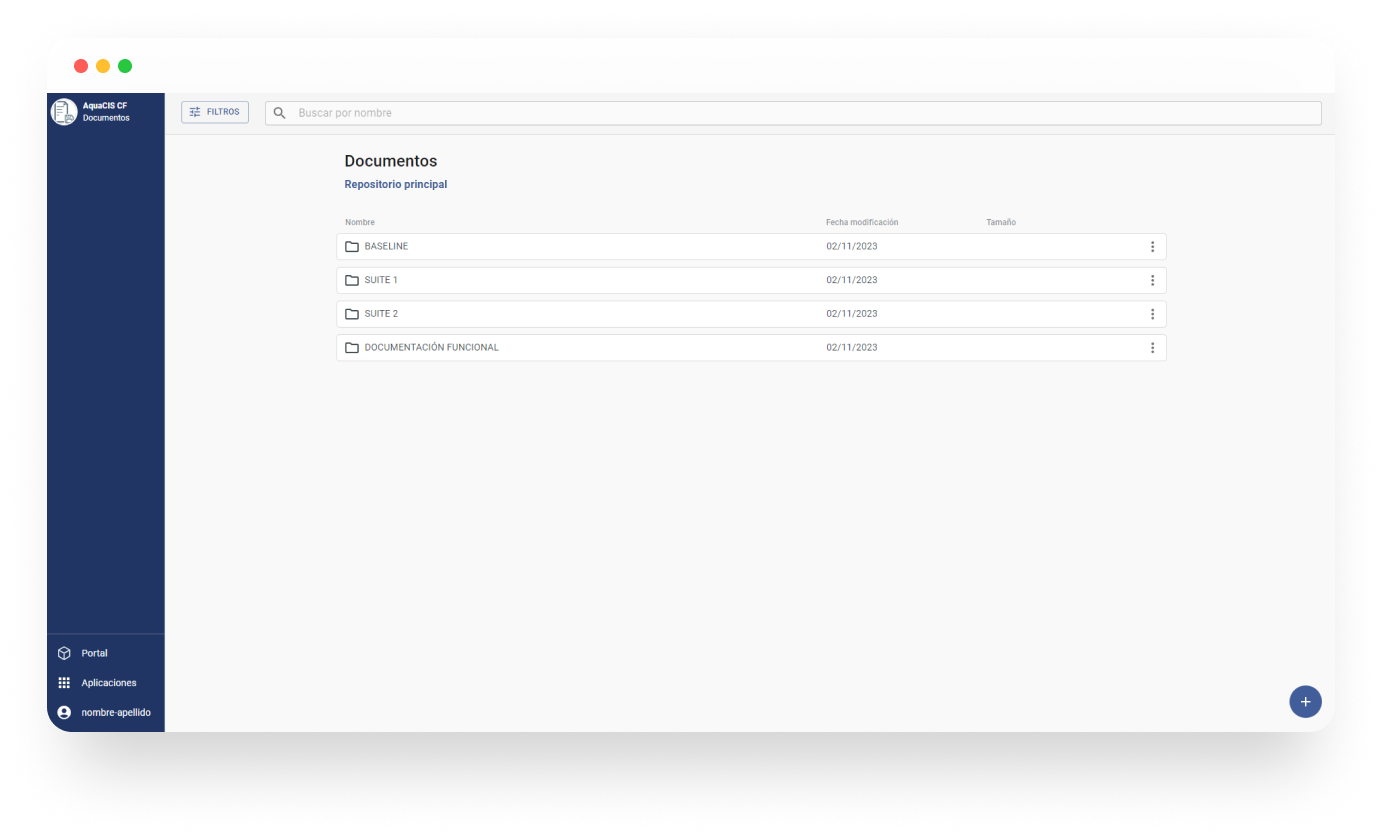
Subir ficheros
Desde la interfaz también se podrá realizar la subida de ficheros. Al pulsar el botón de creación "+" se accede al panel lateral donde se encuentra el apartado "SUBIR FICHERO" donde se podrán arrastrar tantos documentos como se quieran subir.
Después de cargar archivos en la instancia de documentos, se pueden añadir metadatos si existe un catálogo asociado. Si los metadatos son obligatorios, el estado inicial es "Sin metadatos", requiriendo que el usuario los asocie para crear el archivo. Si son opcionales, el estado es "Pendiente". Los archivos se pueden cargar todos juntos con el botón "Cargar" o uno por uno con "Subir fichero".
La asociación de metadatos se realiza seleccionando un tipo de archivo, completando el formulario correspondientes y guardándolos con la opción "Añadir". Una vez añadidos, el estado del archivo cambia a "Pendiente".
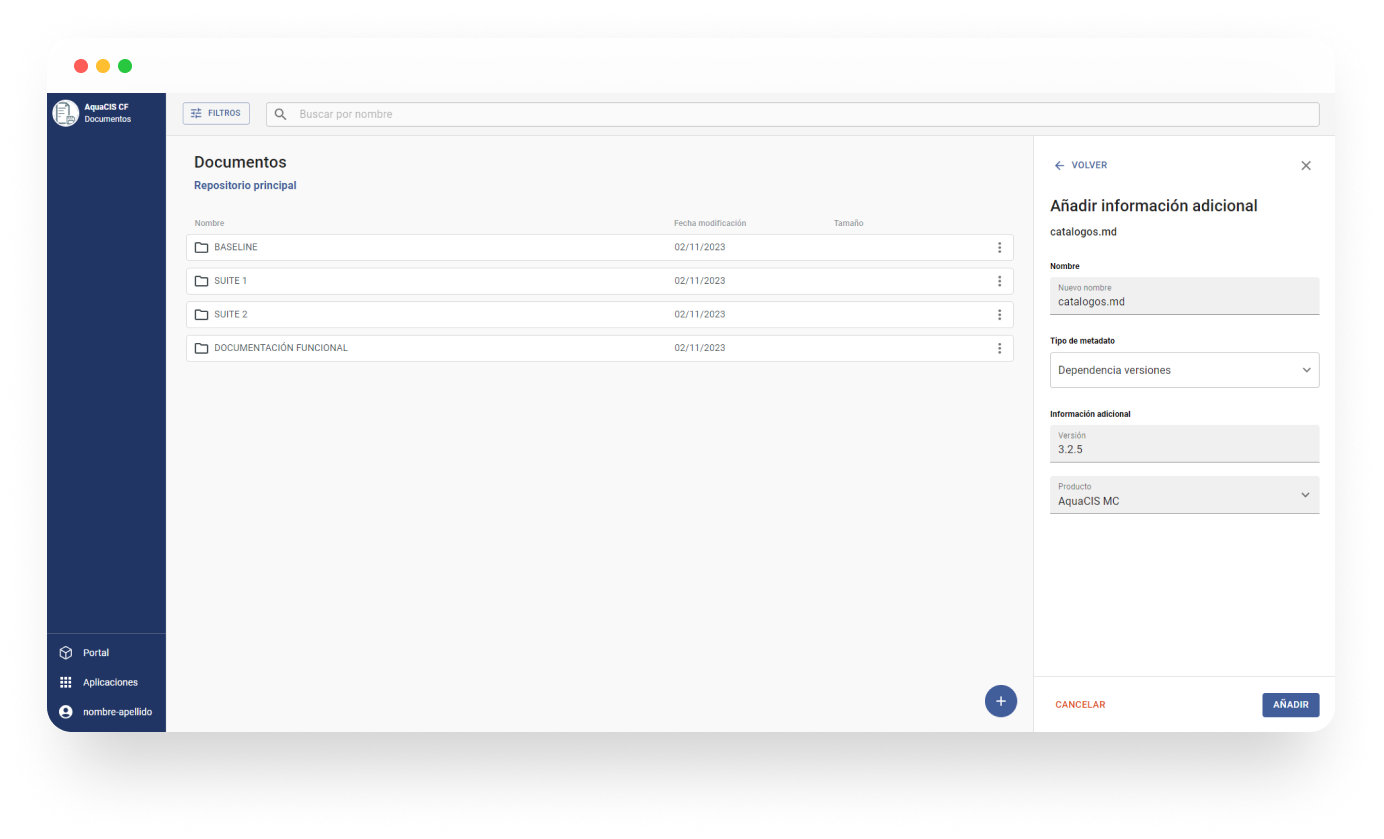
El estado de los ficheros subidos será "Listo", esto indicará que los ficheros se han subido correctamente.
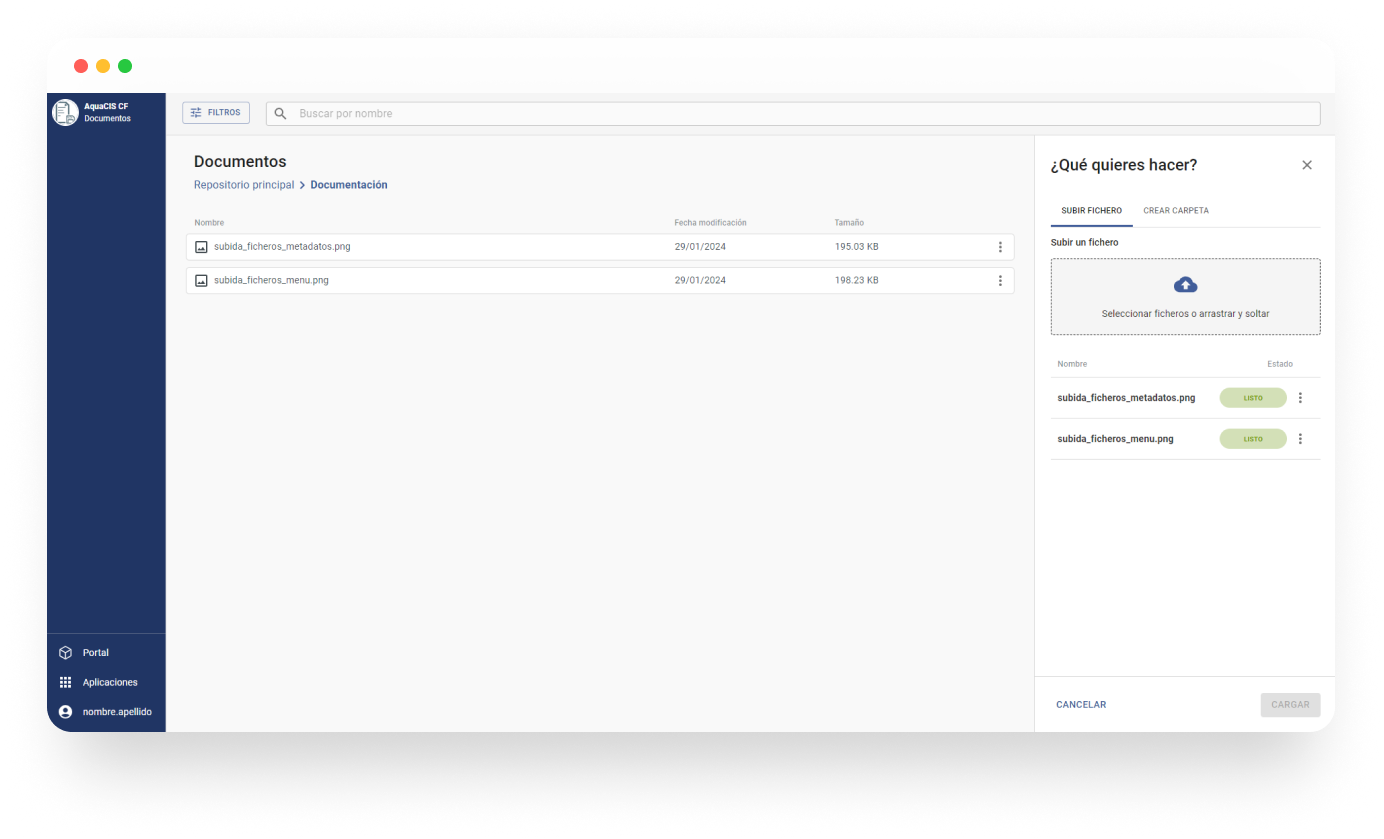
Creación de carpetas
Desde la interfaz también se podrán crear carpetas. Al pulsar el botón de creación "+" se accede al panel lateral donde se encuentra el apartado "CREAR CARPETA" donde se deberá informar un nombre para el directorio a crear y este se creará en la ruta donde se encuentre en ese momento.
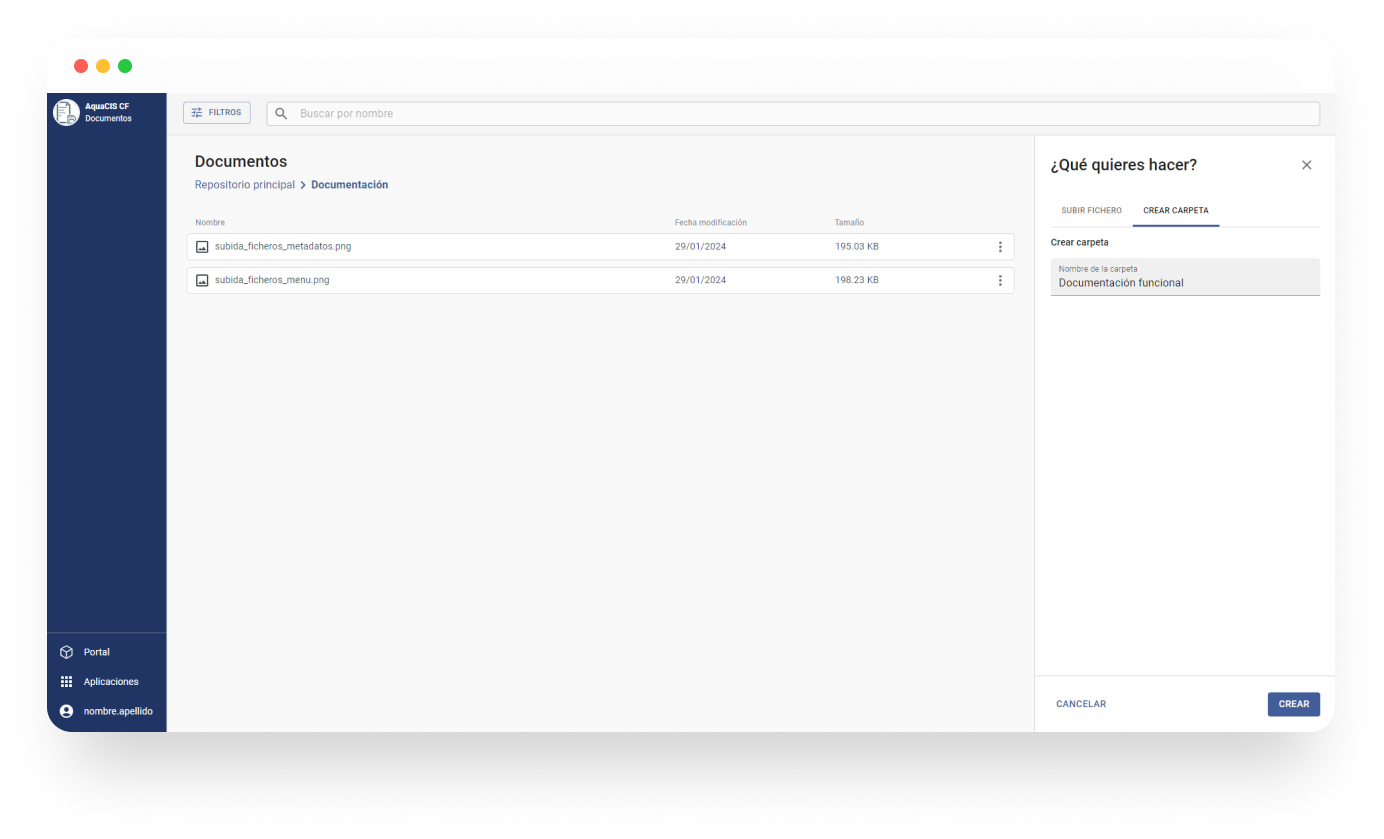
Si la instancia de documentos tiene asociado algún modelo de metadatos, se podrán añadir metadatos a los directorios. Seleccionado el tipo de metadatos que el usuario desee asociar.
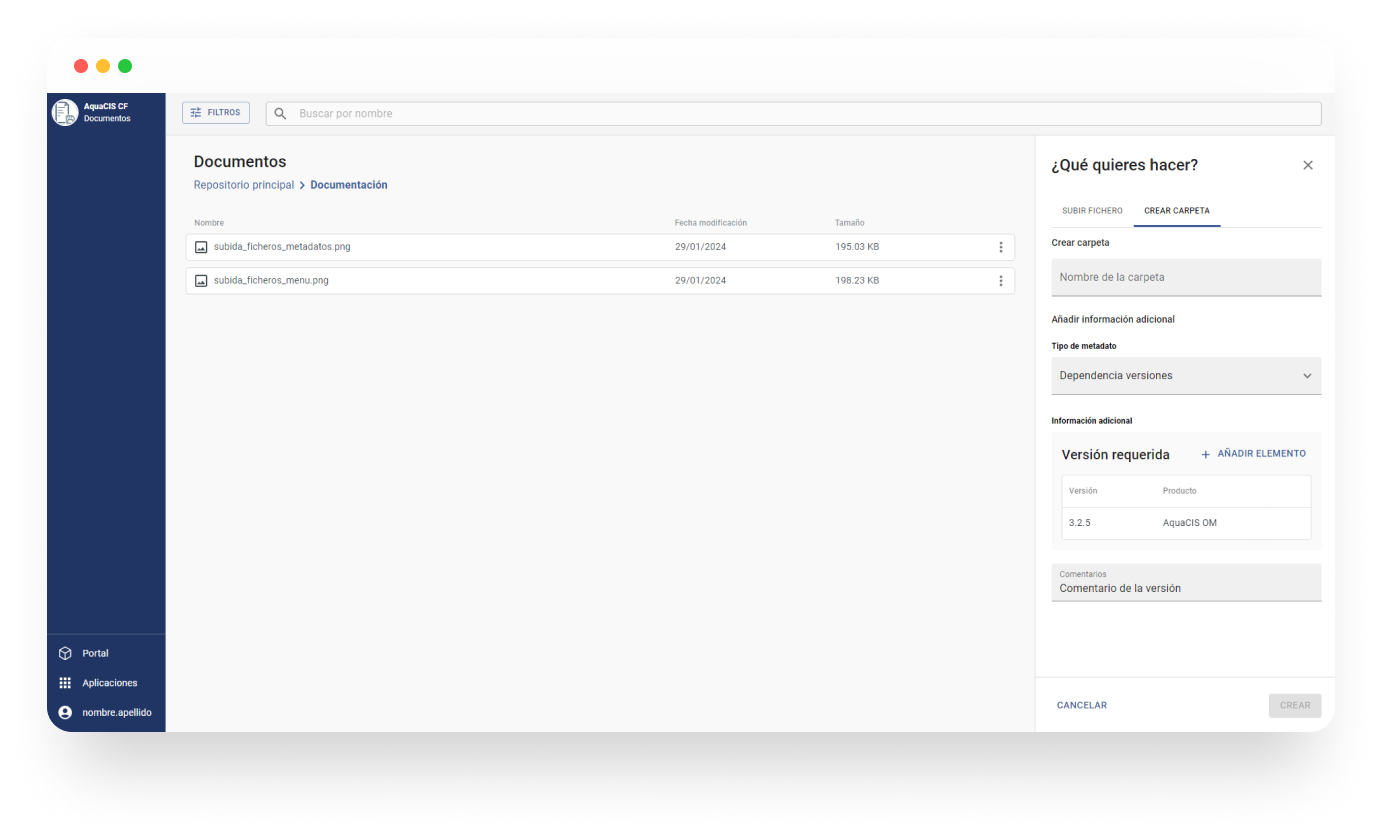
Detalle de los ficheros y edición
Al presionar en un fichero se abrirá el panel lateral con la información básica de este.
En este panel se encontrarán dos pestañas:
Información
- Nombre del fichero En el caso de tener permisos de edición se podrá modificar renombrar el fichero pulsando al lápiz que aparece al lado de este.
- Previsualización: Aquellos ficheros que pueden ser previsualizados (pdf, imágenes, texto o csv) se podrán previsualizar; en el caso de que un fichero exceda el tamaño de 25MB, este no se podrá previsualizar.
- Descarga de ficheros: Se podrán descargar los ficheros de forma individual.
- Información adicional Metadatos asociados al fichero o carpeta.
- Eliminación: Se podrán eliminar tanto carpetas como ficheros, en el caso de eliminar una carpeta, también se eliminará su contenido.
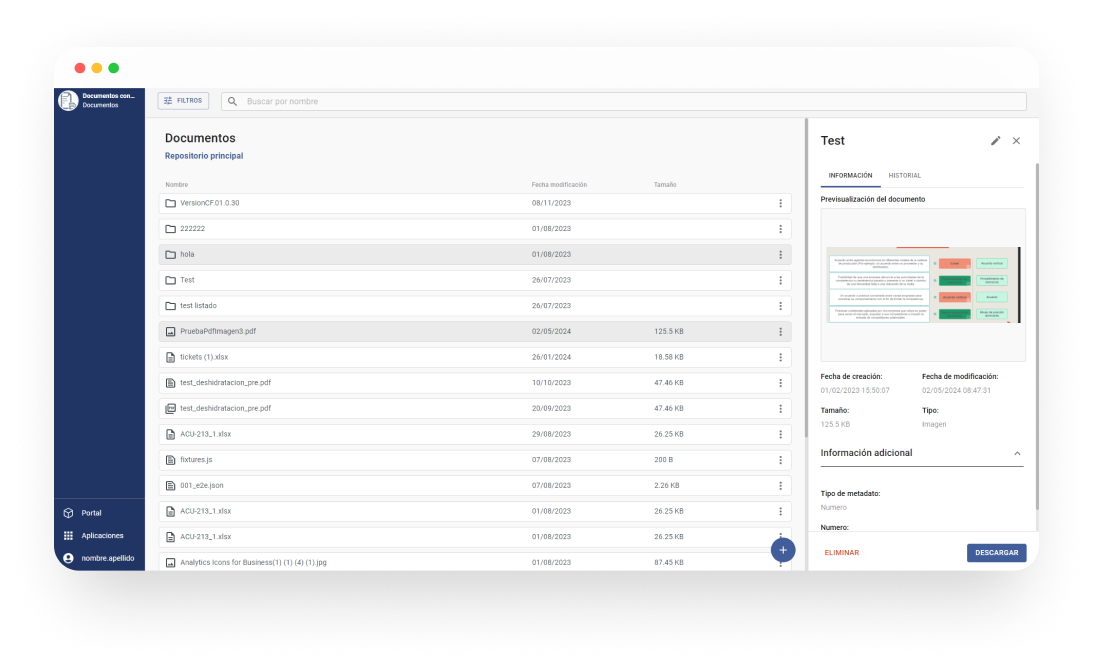
Todas estas funcionalidades también se podrán realizar haciendo uso del menú desplegable de los ficheros. 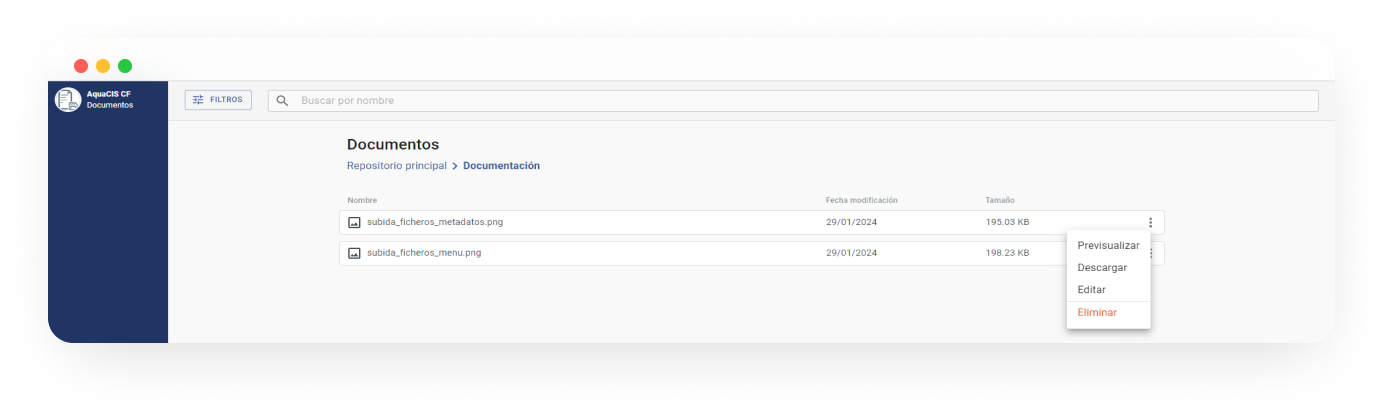
Historial
En esta pestaña se podrán ver los cambios de versión realizados sobre un fichero. La información que se visualizará:
- Nombre del usuario que ha realizado la nueva versión.
- Número de versión.
- Fecha y hora de la creación de la versión.
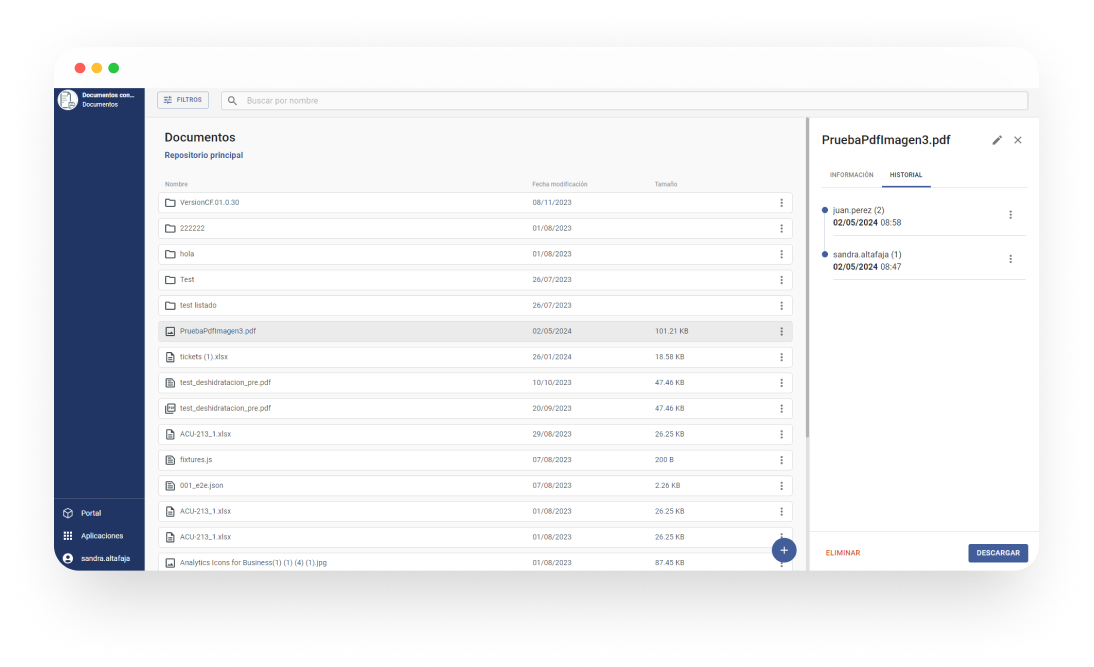
Al presionar en el botón de acciones se podrán realizar las siguientes opciones:
- Ver Desde esta opción se podrán descargar todos los documentos y previsualizar aquellos que tengan un formato apto para ello.
- Restaurar Se establecerá la versión seleccionada como la versión activa.
Edición
Al presionar en el lápiz situado en la parte superior o en la opción Editar del menú de acciones del documento aparecerá el panel de edición. En este panel se podrán modificar:
- Nombre del documento o carpeta
- Subir una nueva versión del fichero (Solo habilitado en ficheros)
- Modificación de metadatos. Se podrá modificar tanto los valores como establecer un nuevo tipo de metadatos.
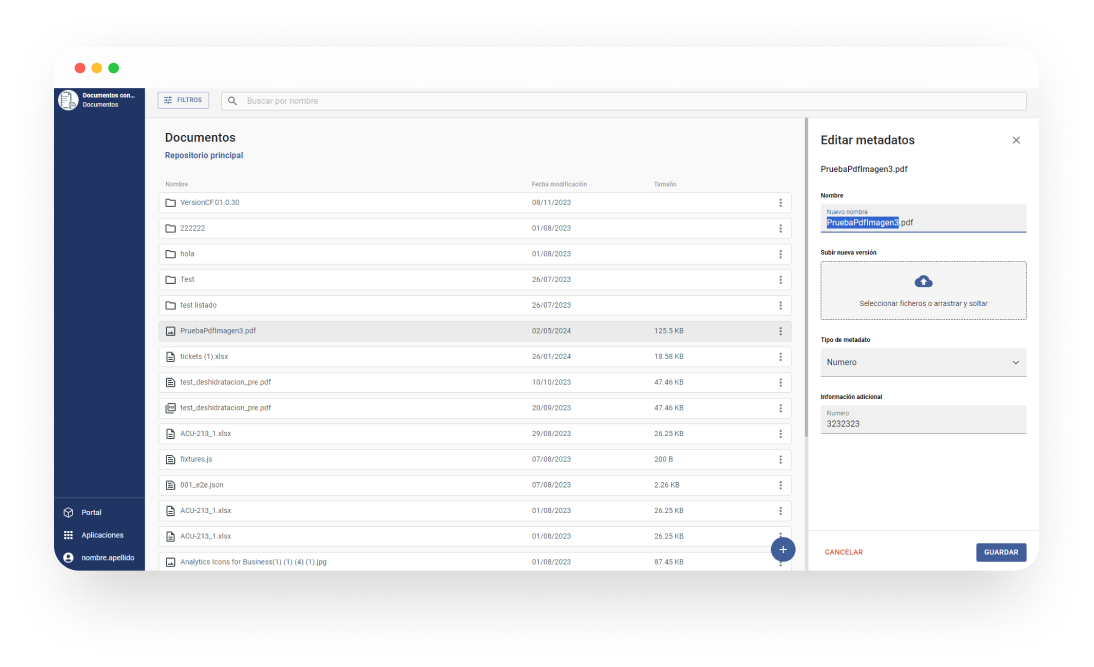
Búsqueda
Mediante la interfaz gráfica se podrán realizar las búsquedas tanto por el nombre del fichero como por su fecha de creación y registro: 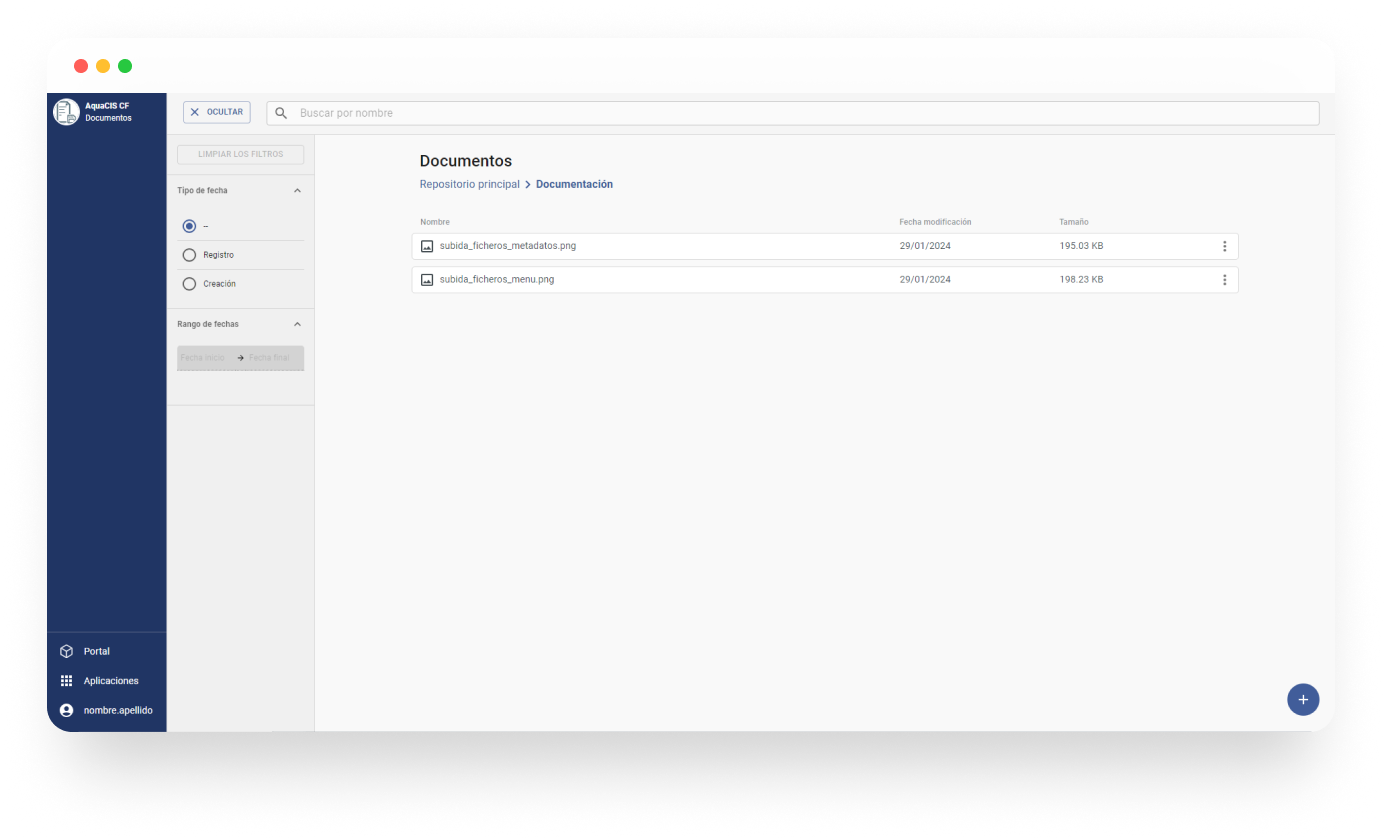
Búsqueda por metadatos
Si la instancia de documentos tiene asociado algún modelo de metadatos, en la barra superior, aparecerá una opción para permitir la búsqueda de ficheros y directorios por sus metadatos. 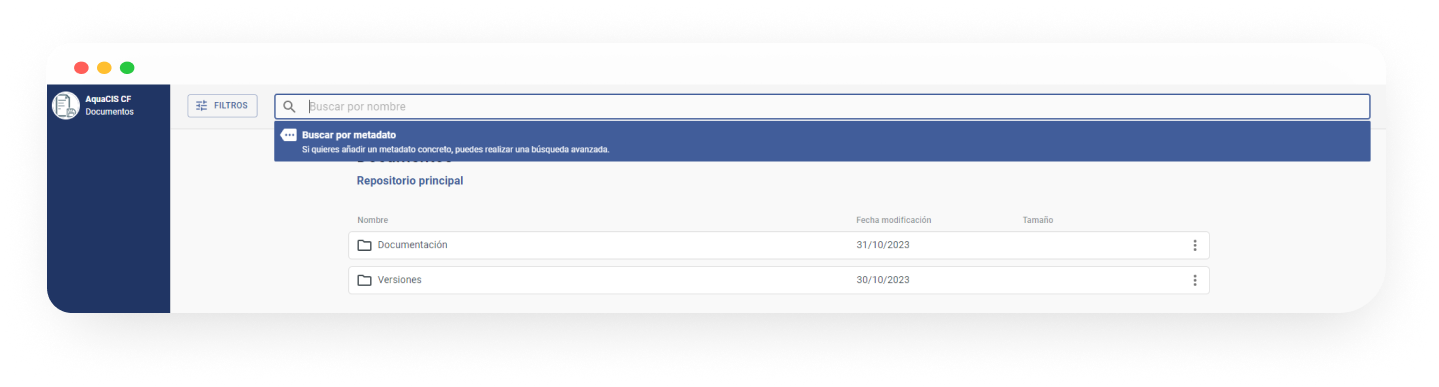
Cuando se filtra por metadatos, la búsqueda realizada es global, es decir, no se tendrá en cuenta la ubicación de los ficheros/carpetas en directorios. 